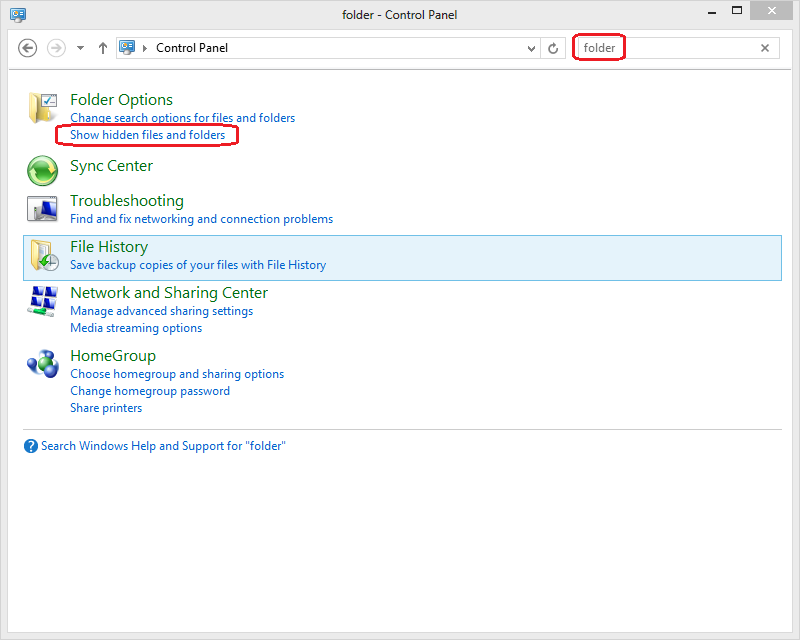Mappa degli argomenti > OS e applicazioni desktop > Applicazioni
Mappa degli argomenti > OS e applicazioni desktop > Sistemi operativi > Windows
Questo documento spiega come mostrare i file e le cartelle nascoste nel file system del vostro disco rigido.
ATTENZIONE: Windows memorizza molte impostazioni importanti in file e cartelle nascoste. Non modificare o cancellare i file nascosti se non si sa esattamente cosa succederà come risultato. DoIT non si assume alcuna responsabilità per la perdita di dati che si verifica come risultato di questa procedura.
Procedura
-
Accedere al Pannello di controllo.
-
Gli utenti di Windows 8 vedono Windows 8 – Accesso al pannello di controllo.
-
Gli utenti di Windows 10 vedono Windows 10 – Accesso al pannello di controllo.
-
-
Scrivi “cartella” nella barra di ricerca e seleziona Mostra file e cartelle nascosti.
-
Poi, clicca sulla scheda Visualizza nella parte superiore della finestra.
-
In Impostazioni avanzate, individua “File e cartelle nascosti”. Seleziona Mostra file e cartelle nascosti appena sotto.

-
Clicca su OK.
-
I file nascosti saranno ora mostrati quando si eseguono ricerche in Windows Explorer.
- Nota: I file nascosti saranno in grigio. Questo è semplicemente per indicare che sono un file nascosto. Puoi ancora usarli come se fossero un file normale.